Как определить какая оперативная память установлена на компьютере. Отображение характеристик ПК!
Как узнать какая оперативная память стоит на компьютере. Программа для отображения характеристик памяти, а также характеристик самого ПК!
Здравствуйте. Сегодня мы с вами поговорим о том, как с помощью простой программы можно определить какой тип, обьем, и частота у вашей оперативной памяти. А также эта программа поможет узнать все характеристики вашего компьютера. Всем приятного просмотра. Поехали…
Ссылка на программу https://goo.gl/eowy7N
Желающим обменять электронные деньги по самому
выгодному курсу, рекомендую воспользоваться сервисом мониторинга обменных пунктов BestChange. Ссылка на сервис https://goo.gl/7O35wr
Ссылка на мою партнетрку https://goo.gl/qMO2SE
Мои группы в соц сетях
VK https://vk.com/comphelppp
OK https://ok.ru/comphelpko
FB https://www.facebook.com/comphelper/?ref=aymt_homepage_panel
Всем привет. С вами канал Comp Help. И в сегодняшнем видео мы с вами поговорим о том, как легко узнать какая оперативная память установлена у вас на компьютере. У многих наверное случалась или случится такая ситуация когда потребуется увеличить обьем оперативной памяти, или же заменить нерабочую планку, но вы не знаете какую память куплять и будет ли она поддерживаться вашим компьютером. Для этого нам на помощь придет небольшая программка под названием Спеки. Это программа от создателей всеми известной программы Ccleaner и она нам поможет узнать какая именно у нас оперативка. А также кроме этого покажет информацию о всех компонентах системы. И так для того чтобы ее скачать переходим по ссылке в описании этого видео, после чего произойдет загрузка программы. Сохраняем куда удобно, и запускаем установку. На начальном этапе установки, сверху выбираем язык, а здесь снизу ставим кружок на No thanks иначе в дополнении установится еще программа Ccleaner и нажимаем Install. После установки запускаем нажав на Run. произойдет небольшое сканирование компонентов системы. После чего о них буде показана вся информация. И теперь мы видим общую информацию о системе. Сейчас нам нужна оперативная память нажимаем на нее и видим подробную информацию о ней. Сверху нам показывает сколько всего гнезд для ОЗУ есть на материнской плате и сколько из них занято планками памяти. Как видим у меня, 4 гнезда 2 из которых занято двумя планками по гигабайту и 2 свободных. Чуть ниже мы можем увидеть тип оперативной памяти обьем,число каналов, частоту на которой она работает и прочие характеристики. Вот мы и узнали какая у нас оперативная память. Но есть случаи что например вы хотите полностью заменить оперативную память, и хотите узнать какую частоту работы памяти поддерживает ваша материнская плата. Для этого заходим в раздел системная плата. И в начале видим изготовителя и модель. У меня изготовитель компания ASUS. Заходим в google, копируем или пишем название и модель платы. Вот я попал на официальную страницу этой платы. Дальше захожу в характеристики и ищу пункт Memory так как у меня здесь все по английски. Нашел и вот здесь мы видим какие частоты памяти поддерживает наша материнская плата. Вот в принципе и все. Всем спасибо за просмотр. Кому понравилось или было полезно это видео ставьте лайк, кому не понравилось ставьте дислайк. Также пишите в комментариях кому что не понятно, делитесь этим видео с друзьями и подписывайтесь на мой канал, а также на мои группы в соц сетях. Все ссылки в описании. Всем пока и до встречи в следующих видео!
Мои другие видео:
Работа с драйверами https://www.youtube.com/playlist?list=PL3P2LIYLu6aeRQjg9CLKf5rIgBFLBbfdT
Удаление вирусов https://www.youtube.com/playlist?list=PL3P2LIYLu6adB_uco_IOYr6hsRb2ZN6Wr
Оптимизация системы Windows https://www.youtube.com/playlist?list=PL3P2LIYLu6aexaIoRKtygJ-tLUgfXmjWP
Ссылка на мой канал https://www.youtube.com/channel/UCoIOoI4pwfaKyYrtTt-u2eg
Последние сообщения
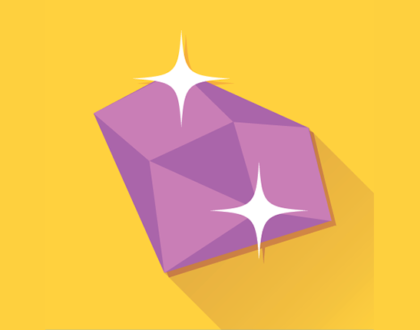
127 полезных и бесплатных онлайн академий
24.04.2019


